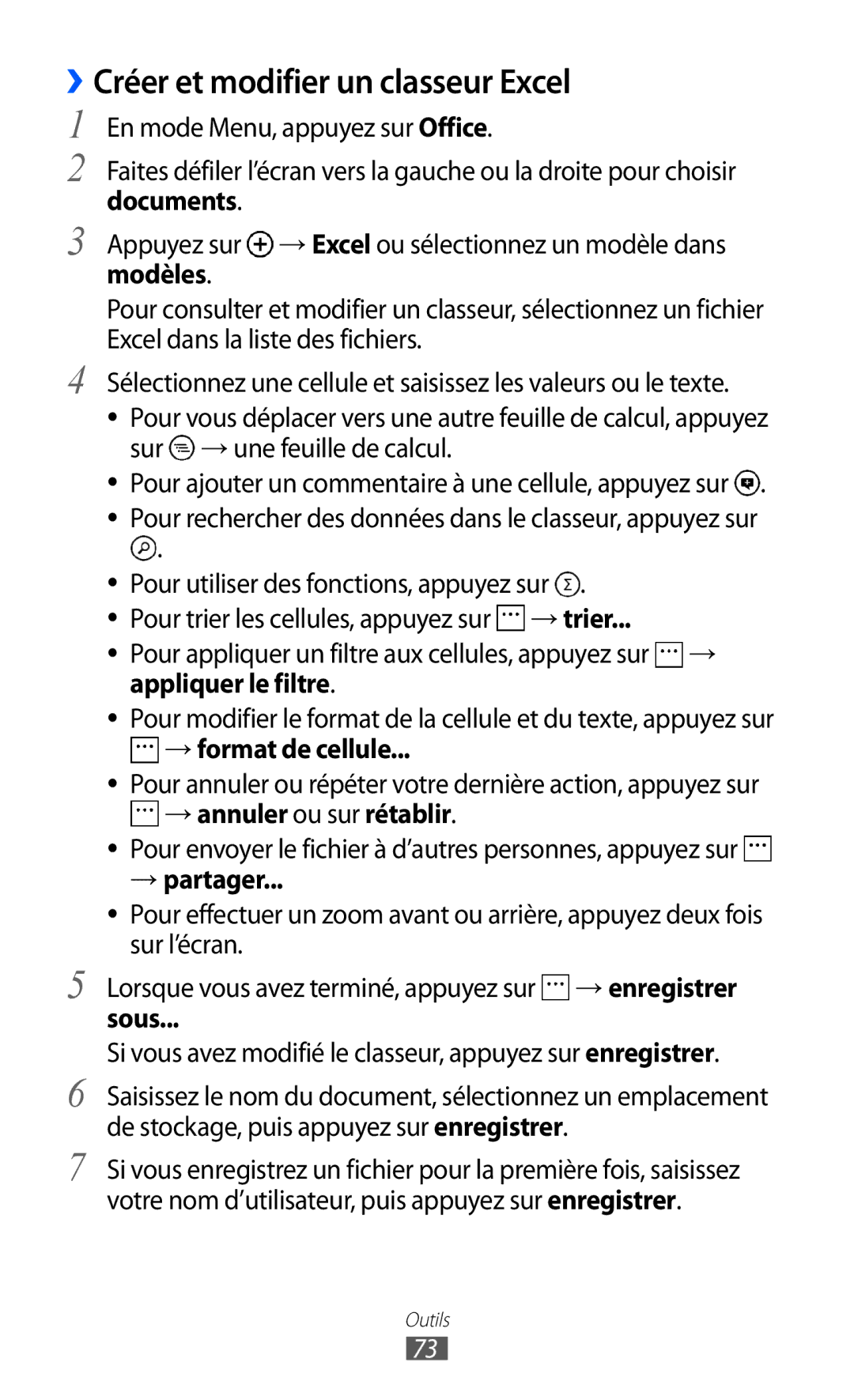Mode demploi
Lire avant toute utilisation
Utilisation de ce mode d’emploi
Icônes
Droits d’auteur
Symbolise la touche Accueil
Marques
Verrouiller ou déverrouiller l’écran tactile et les
Table des matières
Connectivité
109
Contenu du coffret
Assemblage
Assemblage
Charger la batterie
Rechargez la batterie pour remettre le téléphone en marche
››Charger la batterie avec un chargeur
Assemblage
››Charger la batterie avec un câble de connexion
Allumer/éteindre le téléphone
Démarrage
››Aspect du téléphone
Présentation du téléphone
Touches
››Icônes d’information
Volume Régler le volume du téléphone
Touche Fonction
Heure actuelle
Utiliser l’écran tactile
Démarrage
Présentation de l’écran daccueil
Verrouiller ou déverrouiller l’écran tactile et les touches
››Ajouter des éléments à l’écran daccueil
››Déplacer les éléments de l’écran daccueil
Accéder aux applications
››Désinstaller des applications
Personnaliser le téléphone
››Supprimer des éléments de l’écran daccueil
››Activer le mode Silencieux
››Régler le volume du téléphone
››Changer la langue daffichage
››Régler la date et l’heure
››Sélectionner un fond d’écran de verrouillage
››Régler la luminosité de l’écran
››Verrouiller votre téléphone
Verrouillage
››Verrouiller la carte SIM ou Usim
Saisir du texte
Appuyez sur le mot que vous souhaitez copier
››Copier et coller du texte
Appels
Communication
››Appeler un correspondant ou répondre à un appel
Répondre à un appel
››Utiliser un kit piéton
››Utiliser des options en cours d’appel
Appuyez sur ajouter par clavier
››Utiliser des fonctions supplémentaires
››Envoyer un SMS
Messages
››Envoyer un MMS
››Discuter sur Windows Live Messenger
››Afficher un SMS ou un MMS
Appuyez sur et ajoutez une image
Appuyez sur configurer un compte
En mode Menu, appuyez sur Contacts
Mail
››Écouter la messagerie vocale
››Afficher un e-mail
››Envoyer un e-mail
Répondre à tous
››Personnaliser les paramètres de messagerie électronique
→ transférer
Appareil photo
Divertissements
››Prendre une photo
Divertissements
Modifier l’option de résolution
Activer le mode Macro pour prendre des
Supprimer supprimer la photo
Correction automatique ajuster l’image automatiquement
Élevée
››Enregistrer une vidéo
La vidéo est enregistrée automatiquement
Caméscope
››Personnaliser les paramètres du caméscope
Modifier les paramètres du caméscope
››Afficher une photo
Photos
Découvrez comment visualiser vos photos et vos vidéos
››Lire une vidéo
››Ajouter des fichiers audio dans votre téléphone
Musique+Vidéos
››Écouter de la musique
››Lire un podcast
››Écouter la radio FM
››Utiliser le mini lecteur
Jeux
En mode Menu, appuyez sur Jeux → un jeu
››Jouer à des jeux
››Télécharger des jeux
Informations personnelles
En mode Menu, appuyez sur Contacts → → nouveau
Contacts
››Ajouter un nouveau contact
››Créer un groupe de contacts
Rechercher un contact
Appuyez sur importer contacts SIM
Pour supprimer le contact, appuyez sur supprimer
Quoi de neuf
››Partager des actualités via des comptes Web
››Créer des événements
Calendrier
››Créer une tâche
››Afficher des événements ou des tâches
››Arrêter une alarme associée à un événement ou à une tâche
Internet Explorer
Web
››Surfer sur le Web
Web
››Accéder à l’historique récent
››Créer des favoris de pages Web
→ paramètres
Pour ajouter un favori
Cartes
En mode Menu, appuyez sur Cartes
››Rechercher un lieu spécifique
››Calculer un itinéraire vers une destination spécifique
Marketplace
En mode menu, appuyez sur Now
Now
››Personnaliser les paramètres Now
Automatiquement mis à jour avec les
Automatique au
Démarrage de
Toutes dernières informations
Devise de base
Ajouter un indice boursier
Le taux de change
Ajouter une Ajouter des devises Devise
’affichant sur l’écran principal
››Afficher les informations Now
Pour les publications Twitter
Ligue
Deezer
Orange et Moi
Orange Maps
Wifi d’Orange
TV d’Orange
Pour en savoir plus, contactez votre opérateur
››Activer la fonction Bluetooth
Bluetooth
Connectivité
››Rechercher d’autres appareils Bluetooth et s’y connecter
Wi-Fi
››Rechercher un réseau Wi-Fi et s’y connecter
››Activer la fonction Wi-Fi
››Activer le service de localisation
››Activer les capteurs pour les services de localisation
››Activer la fonction GPS
Outils
Alarmes
Calculatrice
Aide
En mode Menu, appuyez sur MiniDiary
Mini journal
››Créer un mini journal
››Afficher un mini journal
Office
Pour ajouter une image, appuyez sur
››Créer et modifier un classeur Excel
››Créer et modifier un document Word
››Consulter et modifier une présentation PowerPoint
Appuyez sur → Word ou sélectionnez un modèle dans modèles
Si vous avez modifié le document, appuyez sur enregistrer
Appuyez sur → enregistrer sous
››Gérer des documents en ligne
Recherche
Commande vocale
Accéder au menu Paramètres
Paramètres
Système
››sonneries+sons
››Bluetooth
››Wi-Fi
››thème
››mode avion
››réseau mobile
››localisation
Activez la fonction GPS pour localiser des adresses
››date+heure
››économiseur de batterie
››luminosité
Paramètres de saisie
››clavier
››voix
››région+langue
››mise à jour du téléphone
››localiser mon téléphone
››à propos de
››retour d’expérience
››Positionnement haute précision
Applications
››bloqueur d’appel
››SMS avancés
››contacts
››cartes
››jeux
››Internet Explorer
››messages
››Office
››musique+vidéos
››photos+caméra
››recherche
››radio
››téléphone
››tâches en arrière-plan
Mon numéro de téléphone affichez votre numéro de téléphone
→ Sécurité de la carte SIM
Dépannage
→ réinitialiser votre téléphone → Oui → Oui
Mauvaise réaction ou lenteur de lécran tactile
Impossible dappeler
’appareil est chaud au toucher
Impossible de localiser un autre appareil Bluetooth
Ne tordez pas ou nendommagez pas le cordon dalimentation
Consignes de sécurité
Nutilisez jamais une batterie ou un chargeur endommagée
Consignes de sécurité
Éteignez votre téléphone lorsque vous voyagez en avion
Pour entretenir et bien utiliser votre téléphone
101
102
103
104
Informations sur la certification DAS
Les bons gestes de mise au rebut de ce produit
Limitation de responsabilité
108
Index
Envoyer un e-mail
Voir navigateur Web
OneNote
Paramètres
Téléphone mobile GT-I8350
Déclaration de conformité R&TTE
French /2011. Rev

![]() → une feuille de calcul.
→ une feuille de calcul.![]() .
.![]() .
.![]() . ●● Pour trier les cellules, appuyez sur
. ●● Pour trier les cellules, appuyez sur ![]()
![]() → format de cellule...
→ format de cellule...![]() → annuler ou sur rétablir.
→ annuler ou sur rétablir.